
วิธีย้ายข้อมูล Android ไป Android ปี 2025 โอนข้อมูลจากเครื่องเก่าไปเครื่องใหม่ ไม่ใช้สายทำยังไงบ้าง
การเปลี่ยนโทรศัพท์มือถือใหม่ถือว่าเป็นเรื่องปกติ แต่สิ่งที่มักทำให้ปวดหัวคือการย้ายข้อมูลจากเครื่องเก่าไปยังเครื่องใหม่ โดยเฉพาะระบบ Android ซึ่งมีหลายแบรนด์และรุ่นที่แตกต่างกัน การย้ายข้อมูลจาก Android ไป Android เลยอาจดูเหมือนจะมีหลากหลายวิธี แต่ความจริงแล้ว ก็ไม่ได้ยากอย่างที่คิด และยังสามารถทำได้ง่ายๆ ด้วยตัวเอง ไม่ว่าจะเป็นการโอนย้ายรายชื่อผู้ติดต่อ รูปภาพ วิดีโอ แอพพลิเคชัน หรือแม้กระทั่งการตั้งค่าจากเครื่องเก่าก็ยังได้ วันนี้ทาง Specphone จะมาบอกวิธีที่ช่วยให้สามารถย้ายข้อมูลได้อย่างรวดเร็ว และปลอดภัย ไม่ต้องไปทำที่ร้านก็ทำเองได้เลยที่บ้าน
สิ่งที่ต้องเตรียมก่อนย้ายข้อมูล
- ตรวจสอบพื้นที่จัดเก็บในเครื่องใหม่
- ตรวจสอบว่าเครื่องใหม่มีพื้นที่เพียงพอสำหรับข้อมูลทั้งหมดที่ต้องการย้ายหรือไม่ หากพื้นที่ไม่เพียงพอ อาจต้องลบไฟล์ที่ไม่จำเป็นออกจากเครื่องเก่าหรือใช้บริการ Cloud Storage ก่อน
- เชื่อมต่อ Wi-Fi เดียวกัน
- การถ่ายโอนข้อมูลผ่าน Wi-Fi จะช่วยให้โอนข้อมูลได้เร็วขึ้น โดยเฉพาะเมื่อย้ายไฟล์ขนาดใหญ่ เช่น รูปภาพหรือวิดีโอ ปริมาณเยอะๆ
- ติดตั้งแอพพลิเคชันที่จำเป็น
- ดาวน์โหลดแอพสำหรับการย้ายข้อมูล สำหรับแบรนด์ของโทรศัพท์ยี่ห้อต่างๆ โดยสามารถแบ่งได้ตามแต่ละยี่ห้อดังนี้
- Samsung Smart Switch
- OPPO Clone Phone (realme ใช้แอพเดียวกันได้)
- Xiaomi Mi Mover
- vivo EasyShare
- HUAWEI Phone Clone
- OnePlus Clone Phone
- ดาวน์โหลดแอพสำหรับการย้ายข้อมูล สำหรับแบรนด์ของโทรศัพท์ยี่ห้อต่างๆ โดยสามารถแบ่งได้ตามแต่ละยี่ห้อดังนี้
- สำรองข้อมูลไว้ล่วงหน้า
- ก่อนเริ่มทำการโอนย้ายข้อมูลทั้งหมด ควรสำรองข้อมูลสำคัญไว้ใน Google Drive หรือ Cloud อื่นๆ เพื่อป้องกันการสูญหาย และให้ง่ายต่อการกู้คืนข้อมูลสำคัญๆ
- ต้องใช้เวอร์ชั่น Android 10 ขึ้นไปเท่านั้น
- ชาร์จโทรศัพท์ทั้ง 2 เครื่องให้เต็ม หรือว่าชาร์จระหว่างโอนข้อมูลก็ได้
วิธีสำรองข้อมูลก่อนย้ายข้อมูล Android ไป Android
ก่อนจะไปทำการโอนย้ายข้อมูลระหว่าง Android สิ่งแรกที่ต้องทำก่อนเลยก็คือการสำรองข้อมูล เพื่อให้ข้อมูลสำคัญๆ นั้นถูกเก็บไว้อย่างปลอดภัย และกู้คืนกลับมาได้ง่าย โดยเราจะต้องใช้ Google Account ซึ่งใครที่ใช้ Android อยู่แล้วก็จะมี Gmail เป็นของตัวเองทุกเครื่องอยู่แล้ว มีวิธีสำรองข้อมูลแบบง่ายๆ ดังนี้
- บนเครื่องเก่า: ไปที่ Settings > Accounts หรือ ระบบ (แต่ละยี่ห้ออาจมีชื่อเมนูไม่เหมือนกัน) > การสำรองข้อมูล (ในส่วนนี้จะมีให้เลือกว่าจะสำรองผ่านของแบรนด์เอง หรือว่า Google Drive) ให้กดสำรองข้อมูลผ่าน Google Drive ไปเลย
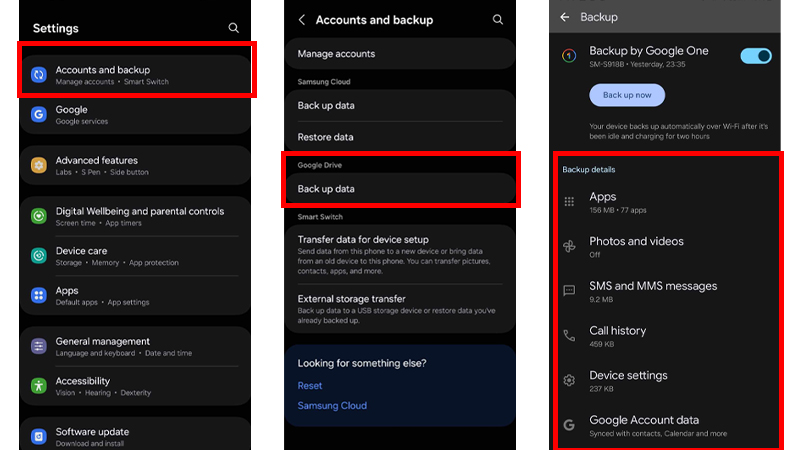
ในหน้าของการสำรองข้อมูลนี้ จะเห็นได้ว่าอะไรบ้างที่สามารถสำรองหรือ Back Up ขึ้นไปเก็บไว้ได้บ้าง โดยส่วนใหญ่แล้วจะเหมือนกันหมด ได้แก่ แอพต่างๆ รูปภาพและวิดีโอ SMS/ MMS ประวัติการโทร การตั้งค่าอุปกรณ์ และ Google Account เมื่อสำรองข้อมูลเรียบร้อยแล้วก็เตรียมย้ายข้อมูล Android ไป Android ได้เลย
วิธีย้ายข้อมูล Android ไป Android ปี 2025 แบบไม่ใช้สาย
หลังจากที่เตรียมทุกอย่างเรียบร้อยแล้ว ก็มาทำการย้ายข้อมูล Android ไป Android จากเครื่องเก่าไปเครื่องใหม่โดยไม่ต้องใช้สายกันได้เลย โดยมีวิธีการทำได้ตามนี้เลย
1.เปิดเครื่องจากมือถือเครื่องใหม่ โดยวางเครื่องเก่าเอาไว้ใกล้ๆ กัน
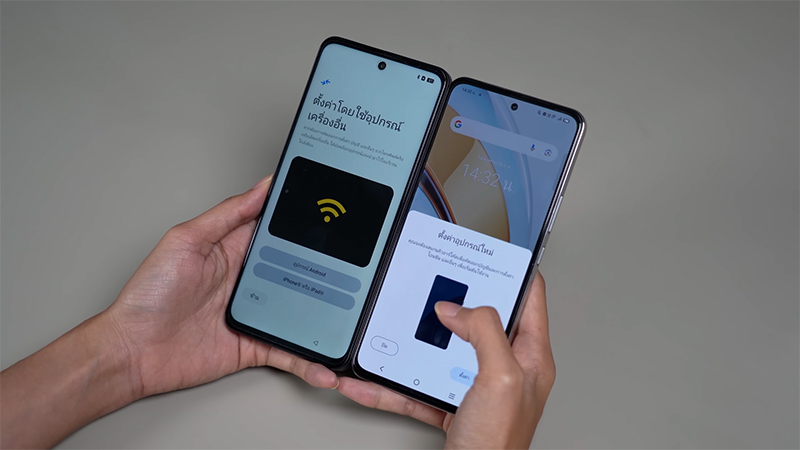
2. หลังจากที่เปิดเครื่องขึ้นมาแล้ว ให้ทำตามขั้นตอนการตั้งค่าของตามแต่ละยี่ห้อมือถือ จนกว่าจะถึงขั้นตอน “ตั้งค่าโดยใช้อุปกรณ์เครื่องอื่น”
3. เมื่อถึงขั้นตอนนี้ หน้าจอที่มือถือเครื่องเก่าจะมี Pop up เด้งขึ้นมาว่า “ตั้งค่าอุปกรณ์เครื่องใหม่”
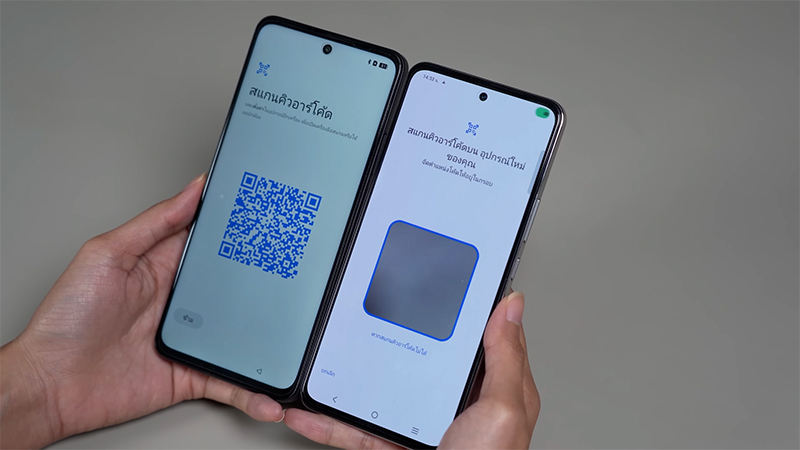
4. ให้กดปุ่ม “ตั้งค่า” จากมือถือเครื่องเก่า ส่วนเครื่องใหม่ให้กดปุ่ม “อุปกรณ์ Android” ซึ่งหน้าจอของเครื่องใหม่จะเป็น QR Code ขึ้นมา ส่วนเครื่องเก่าจะเป็นหน้าจอให้สแกน QR Code เช่นกัน ก็ให้นำเครื่องเก่าไปสแกน QR Code ที่เครื่องใหม่ได้เลย
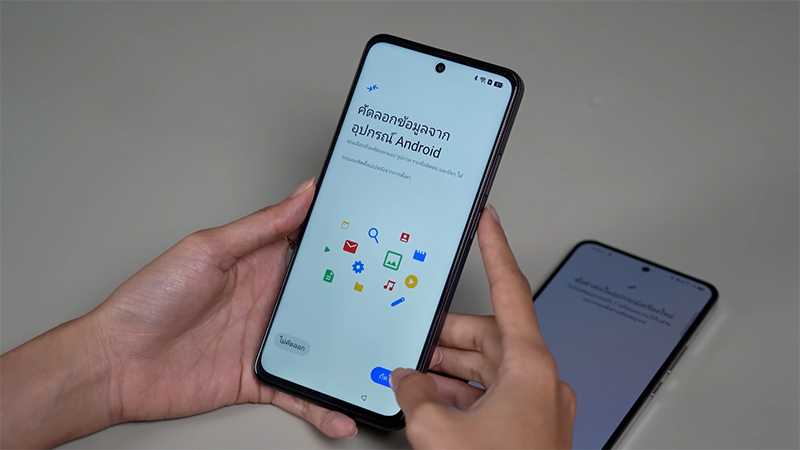
5. เมื่อสแกนแล้ว มือถือเครื่องใหม่จะเข้าสู่หน้าการตั้งค่าการเชื่อมต่อ WiFi ให้เรากดเชื่อมต่อ WiFi เดียวกันกับเครื่องเก่า และเข้าสู่ระบบด้วย Google Account หลังจากนั้นให้กด ถัดไป ในหน้าเมนูคัดลอกข้อมูลจาก Android

6. หลังจากที่เตรียมคัดลอกข้อมูลแล้ว ในมือถือเครื่องใหม่จะให้เราเลือกข้อมูลที่ต้องการย้ายเครื่องเก่ามาเครื่องใหม่ได้ ไม่ว่าจะเป็น แอพ รายชื่อติดต่อ รูปภาพและวิดีโอ เพลงและอื่นๆ SMS การตั้งค่าอุปกรณ์ ประวัติการโทร ซิงค์อัตโนมัติ (จากแอพ Google) ให้เลือกตามที่ต้องการได้เลย
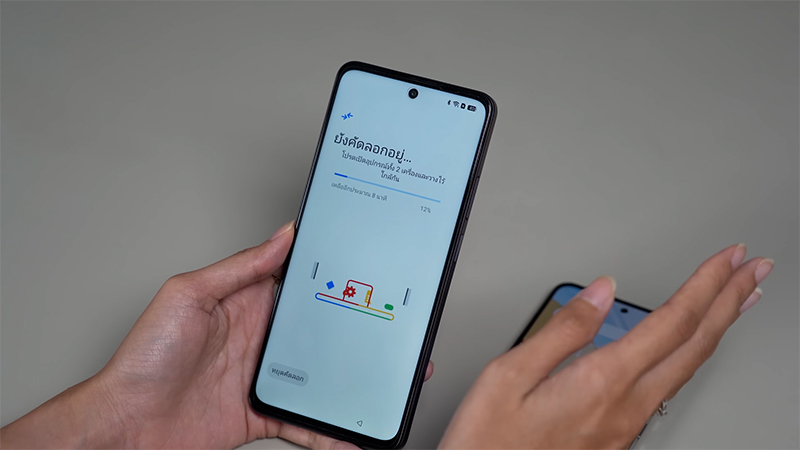
7. เมื่อเลือกเรียบร้อยแล้วก็กดคัดลอก เพื่อย้ายข้อมูล Android ไป Android ไปเลย ระหว่างนั้นอาจมีการตั้งค่าเพิ่มเติมระหว่างการโอนข้อมูลในเครื่องใหม่ ก็ให้กดตั้งค่าไปตามขั้นตอน และรอจนกว่าจะโอนข้อมูลเสร็จทั้งหมด เพียงเท่านี้ก็จะสามารถโอนข้อมูลจากเครื่องเก่ามาเครื่องใหม่ได้แล้ว
ข้อดีของการย้ายข้อมูล Android ไป Android โดยไม่ใช้สาย
การย้ายข้อมูลแบบไม่ใช้สายเป็นวิธีที่ได้รับความนิยมในปัจจุบัน เนื่องจากมีความสะดวก และตอบโจทย์ผู้ใช้งานที่ต้องการความรวดเร็ว โดยมีข้อดีที่แตกต่างจากการใช้สายคือ
- ความสะดวกสบาย
- การย้ายข้อมูลแบบไร้สายไม่ต้องพกสาย USB หรืออุปกรณ์เสริมอื่นๆ เพียงแค่เชื่อมต่อผ่าน Wi-Fi หรือแอพต่างๆ เช่น Google Drive, Samsung Smart Switch หรือ Phone Clone ก็สามารถเริ่มโอนย้ายข้อมูลได้ทันที
- ลดความยุ่งยากในการเชื่อมต่อ
- ไม่ต้องกังวลเรื่องสายที่ไม่เข้ากัน หรือปัญหาการเชื่อมต่อที่ผิดพลาด เช่น สาย USB ไม่รองรับหรือเสียหาย
- ปลอดภัยและรวดเร็ว
- การโอนย้ายแบบไร้สายสามารถทำได้อย่างรวดเร็ว และไม่ต้องเสี่ยงกับปัญหาสายหลุดระหว่างการโอนข้อมูล (ยกเว้นเน็ตล่ม)
- เหมาะสำหรับการใช้งานในสถานการณ์ต่างๆ
- สามารถทำได้ทุกที่ที่มี WiFi ไม่ต้องคอยหาสาย USB หรือคอมพิวเตอร์
- รองรับไฟล์ทุกประเภท
- การถ่ายโอนแบบไร้สายสามารถโอนย้ายไฟล์ทุกประเภท เช่น รูปภาพ วิดีโอ รายชื่อผู้ติดต่อ และแอพต่างๆ อย่างง่ายดาย
คำถามที่คนมักค้นหา (FAQ)
- Q1: สามารถย้ายแชท LINE จาก Android ไป Android ได้หรือไม่?
- A: ได้ปกติ สามารถสำรองประวัติแชท LINE ไว้ใน Google Drive จากเครื่องเก่าได้เลยตามนี้ LINE
- Q2: ย้ายข้อมูล Android ไป Android ต้องใช้อินเทอร์เน็ตหรือเปล่า?
- A: จำเป็นต้องใช้ WiFi หรือเน็ตเพื่อโอนย้ายข้อมูลในกรณีที่ย้ายแบบไร้สาย
- Q3: ใช้เวลานานเท่าไหร่ในการย้ายข้อมูล?
- A: ระยะเวลาขึ้นอยู่กับขนาดของข้อมูลและความเร็วของ Wi-Fi โดยทั่วไปใช้เวลา 10-30 นาที หรือมากกว่านั้น 1-2 ชั่วโมง
- Q4: ถ้าไม่มี Wi-Fi สามารถย้ายข้อมูลได้ไหม?
- A: สามารถใช้วิธีอื่น เช่น การถ่ายโอนผ่าน SD Card, USB OTG หรือสาย USB เพื่อคัดลอกไฟล์ระหว่างเครื่องได้
- Q5: แอพพลิเคชันไหนดีที่สุดสำหรับการย้ายข้อมูล Android ไป Android?
- A: แอพยอดนิยม ได้แก่ Google Drive สำหรับการสำรองข้อมูลทั่วไป หรือใช้แอพของแต่ละยี่ห้อก็ได้เช่นกัน
การย้ายข้อมูล Android ไป Android ในปี 2025 ไม่ใช่เรื่องยุ่งยากอีกต่อไป ด้วยเทคโนโลยี และแอพพลิเคชันที่ช่วยให้กระบวนการนี้สะดวก รวดเร็ว และปลอดภัย ไม่ว่าจะเลือกวิธีแบบไร้สายหรือใช้สาย ทั้งสองวิธีสามารถตอบโจทย์ตามความต้องการของได้ แต่ถ้าหากต้องการวิธีที่ง่ายที่สุด แนะนำให้ใช้ Google Account หรือแอพเฉพาะแบรนด์ เช่น Samsung Smart Switch หรือ Phone Clone เพื่อให้มั่นใจว่าข้อมูลสำคัญทั้งหมดจะถูกถ่ายโอนไปยังเครื่องใหม่ครบถ้วนโดยไม่มีข้อผิดพลาดต่างๆ และทำได้อย่างรวดเร็วด้วย
แนะนำ 10 โทรศัพท์ 5G ราคาถูก ราคาไม่เกิน 10000 บาท สเปคคุ้ม รุ่นไหนดีในปี 2025
